Аудио драйвер – это программное обеспечение, которое позволяет вашему компьютеру воспроизводить звуковые файлы и обеспечивает работу аудиоустройств. Установка корректного аудио драйвера на материнскую плату необходима для правильной работы звуковой системы компьютера.
В этой статье мы предоставим вам подробное руководство по установке аудио драйвера на вашу материнскую плату. Вы узнаете, как найти и загрузить правильный драйвер для вашей операционной системы, а также как выполнить установку шаг за шагом.
Шаг 1: Определение модели материнской платы
Перед установкой аудио драйвера важно определить модель вашей материнской платы. Для этого можно воспользоваться несколькими способами. Вы можете проверить документацию к материнской плате, обратить внимание на надписи на самой плате или воспользоваться командой в командной строке вашей операционной системы.
Примечание: Если вы используете Windows операционную систему, откройте командную строку, введите "dxdiag" и нажмите Enter. В новом окне появится информация о вашей системе, включая модель материнской платы.
Шаг 2: Поиск и загрузка драйвера
После определения модели материнской платы вы можете приступить к поиску драйвера. Посетите официальный веб-сайт производителя материнской платы и найдите раздел поддержки или загрузок драйверов. Введите модель материнской платы и операционную систему, чтобы найти подходящий драйвер для скачивания.
Примечание: Будьте внимательны при загрузке драйвера, чтобы выбрать правильную версию для вашей операционной системы и модели материнской платы. Неправильный драйвер может привести к неработоспособности аудио устройств.
Шаг 3: Установка драйвера
После загрузки драйвера откройте файл и следуйте инструкциям установщика. Обычно установка происходит в несколько этапов. При наличии атоматического установщика просто следуйте инструкциям на экране. При необходимости выберите папку для установки драйвера.
Примечание: Во время установки драйвера может потребоваться перезагрузка компьютера. Сохраните все важные данные и закройте открытые программы перед перезагрузкой.
Поздравляем, вы успешно установили аудио драйвер на свою материнскую плату! После перезагрузки компьютера ваша система будет готова к воспроизведению звуковых файлов с помощью аудиоустройств.
Резюме
Установка аудио драйвера на материнскую плату – это важный шаг для правильной работы звуковой системы компьютера. При установке драйвера важно определить модель материнской платы, найти подходящий драйвер на веб-сайте производителя и выполнить установку согласно инструкциям установщика. Не забудьте перезагрузить компьютер после установки драйвера. Теперь вы готовы наслаждаться высококачественным звучанием на вашем компьютере!
Как установить аудио драйвер материнской платы
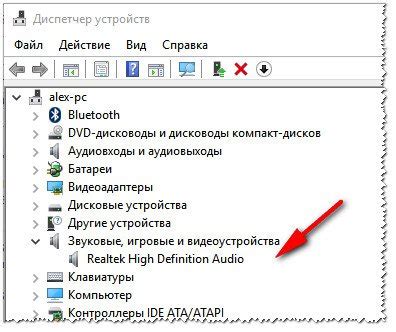
Шаг 1: Загрузите последнюю версию аудио драйвера для вашей материнской платы с веб-сайта производителя.
Шаг 2: Откройте загруженный файл аудио драйвера и следуйте инструкциям установки, предоставленным производителем.
Шаг 3: Если вам потребуется, перезагрузите компьютер после завершения установки аудио драйвера.
Шаг 4: Проверьте, работает ли аудио на вашем компьютере. Если возникают проблемы или звук не работает, перейдите к следующему шагу.
Шаг 5: Если аудио все еще не работает, убедитесь, что драйвер установлен правильно. Проверьте, есть ли аудио драйвер в списке установленного программного обеспечения на вашем компьютере.
Шаг 6: Если драйвер установлен, но аудио не работает, попробуйте обновить драйвер до последней доступной версии.
Шаг 7: Если все другие методы не сработали, попробуйте удалить аудио драйвер и затем повторно установить его с помощью последней версии с веб-сайта производителя.
Шаг 8: Если ни один из вышеперечисленных методов не сработал, возможно, проблема не связана с драйвером. В этом случае обратитесь к специалисту или службе поддержки производителя материнской платы для получения дальнейшей помощи.
Помните, что правильная установка аудио драйвера материнской платы может помочь решить проблемы с звуком на вашем компьютере и обеспечить качественное воспроизведение аудио.
Подготовка к установке

Перед тем, как начать установку аудио драйвера материнской платы, важно выполнить несколько подготовительных шагов:
- Скачайте последнюю версию драйвера: Перед тем, как начать, убедитесь, что у вас есть последняя версия аудио драйвера для вашей материнской платы. Посетите официальный веб-сайт производителя материнской платы и найдите раздел "Поддержка" или "Драйверы". Загрузите последнюю версию драйвера на свой компьютер.
- Создайте точку восстановления системы: Прежде чем перейти к самой установке, рекомендуется создать точку восстановления системы. Такая точка позволит вам вернуться к предыдущему состоянию системы, если что-то пойдет не так во время установки. Откройте меню "Пуск", найдите "Система" или "Параметры системы" и выберите "Создание точки восстановления". Создайте точку с понятным названием, чтобы в будущем было легче найти.
- Отключите антивирусное программное обеспечение: Во время установки драйвера может возникнуть конфликт с антивирусным программным обеспечением, что может привести к проблемам. Поэтому рекомендуется временно отключить антивирусное программное обеспечение. Найдите иконку антивирусной программы в системном трее (обычно находится в правом нижнем углу экрана), щелкните правой кнопкой мыши и выберите опцию "Отключить" или "Выкл".
После выполнения всех этих шагов вы будете готовы к установке аудио драйвера материнской платы. Убедитесь, что вы полностью следуете инструкциям по установке и не пропускаете никакие шаги, чтобы установка прошла успешно.
Скачивание драйвера

Прежде чем начать установку аудио драйвера для материнской платы, вам потребуется скачать соответствующий драйвер с официального сайта производителя. Важно убедиться, что вы выбираете драйвер, который совместим с вашей операционной системой и моделью материнской платы.
Для того чтобы скачать драйвер, вам необходимо:
| 1. | Откройте браузер и перейдите на официальный сайт производителя вашей материнской платы. |
| 2. | Найдите раздел "Поддержка" или "Драйверы" на сайте. |
| 3. | Вам может потребоваться найти и выбрать модель вашей материнской платы. Обычно это делается через выпадающее меню или поле для поиска. |
| 4. | После выбора модели, найдите соответствующий драйвер для звуковой карты или аудио устройства. |
| 5. | Щелкните по ссылке для скачивания драйвера. |
После завершения скачивания драйвера, вы будете готовы приступить к установке аудио драйвера материнской платы. В следующем разделе мы расскажем вам о процессе установки.
Установка драйвера

Шаг 1: Перед началом установки драйвера, необходимо загрузить последнюю версию драйвера с официального сайта производителя материнской платы. Вам потребуется знать модель материнской платы, чтобы правильно найти и загрузить драйвер для нее.
Шаг 2: После загрузки драйвера, откройте его исполняемый файл. Обычно, это файл с расширением ".exe". Дважды щелкните по файлу, чтобы запустить установку.
Шаг 3: Возможно, установщик драйвера запросит разрешение на выполнение. Нажмите "Да" или "ОК", чтобы продолжить процесс установки.
Шаг 4: Далее, установщик драйвера отобразит лицензионное соглашение. Прочтите его внимательно и, если вы согласны с условиями, отметьте соответствующую галочку и нажмите "Далее" или "Согласен" для продолжения установки.
Шаг 5: В зависимости от установщика драйвера и операционной системы, вам может быть предложено выбрать путь для установки драйвера или принять другие настройки. Выберите желаемые настройки и нажмите "Далее" или "Установить", чтобы продолжить.
Шаг 6: Установка драйвера может занять некоторое время. Пожалуйста, подождите, пока процесс завершится. Во время установки может быть отображено окно прогресса, показывающее текущий статус установки.
Шаг 7: По завершению установки, установщик драйвера может предложить перезагрузить компьютер. Рекомендуется выполнить перезагрузку для применения изменений и полноценной работы аудио драйвера.
Поздравляю! Теперь вы успешно установили аудио драйвер материнской платы. Проверьте работу звука на своем компьютере для убедитесь, что драйвер был установлен корректно.
Проверка работоспособности

После завершения установки аудио драйвера материнской платы, важно проверить его работоспособность, чтобы убедиться, что звуковые функции работают правильно. Вот несколько шагов, которые помогут вам проверить работу драйвера:
1. Проверка наличия звука |
Первым делом, проверьте наличие звука на вашем компьютере. Откройте любое аудио- или видео-приложение и воспроизведите какой-либо звук или музыку. Если звук не воспроизводится, то возможно драйвер не установлен или работает некорректно. |
2. Проверка наличия драйвера |
Перейдите в "Управление устройствами" вашей операционной системы. Найдите раздел "Аудио, видео и игровые контроллеры" и раскройте его. Если в списке перечислен ваш аудио драйвер, значит он установлен в системе. |
3. Проверка параметров звука |
4. Тестовый звук |
Попробуйте включить тестовый звук, если такая опция доступна в настройках звука. Звучит ли звук правильно и достаточно громко? |
Если после выполнения всех этих шагов звуковые функции продолжают не работать, возможно потребуется обратиться за помощью к специалисту или поискать дополнительные ресурсы и драйверы на сайте производителя материнской платы.